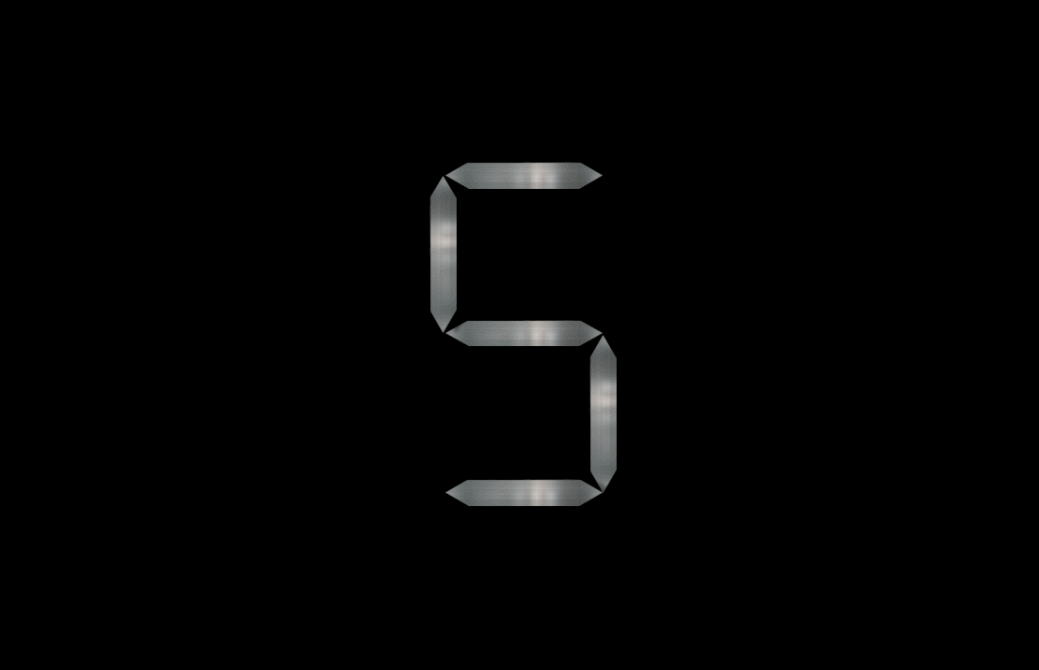- wps演示文稿制作教程:Excel 表格技巧#8212;如何避免录入重复数据
- 如何制作wps表格教程:使用WPS演示制作PPT的方法步骤
- wps怎么去掉分页符:WPS表格中如何进行分栏打印
- wps演示背景图片怎么设置:wps2019如何修改文档修订者姓名?wps2019更改修订者教程
WPS文字设置自动编号的操作方法分享。在WPS需要编辑一些编号段落的时候,每个编号都自己去打还是比较麻烦的。我们可以去设置自动编号,这样我们在换行的时候就会自动出现下一个编号了。如何进行自动编号的设置,pdf转换成word,pdf转word,一起来看看详细的操作方法吧。
操作步骤
二级编号其形式为“1、”,即阿拉伯数字后跟一顿号,按Ctrl+F快捷键,调出“查找”对话框,在“查找内容”对话框中输入“[0-9]{1,}、”(不含外侧双引号),word教程视频全集自学,勾选“突出显示所有在该范围找到的项目”,并在下面的选单中选择“主文档”,然后点击“高级”按钮,勾选“使用通配符”选项,点击“查找全部”按钮,然后点击“关闭”按钮退出查找对话框。

此时选中所有手工二级编号都呈选中状态,在“格式”工具条上点击“编号”右侧的下拉列表,从中选择合适的编号样式(如“1.”),word教程,如没有所需样式,也可以点击“其他”来自定义。

这样,所有需要自动编号的二级项目都应用了连续的自动编号了,只是原来的手工编号也跟在自动编号的后面,但仍处于“选中”状态,没说的,按下“Delete”把它们删除吧!
好了,现在二级编号已经全部转成自动编号了,如果你还想把一级编号也改过来,应该知道应该怎么做了吧,快去试试吧。
上一篇:WPS文字怎么设置无填充的空白线条标题操作教学 下一篇:如何制作wps表格教程:WPS文字设置自动编号的操作方法分享
郑重声明:本文版权归原作者所有,转载文章仅为传播更多信息之目的,如作者信息标记有误,请第一时间联系我们修改或删除,多谢。